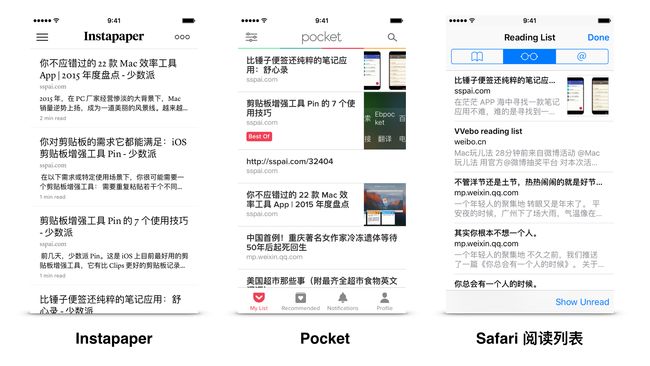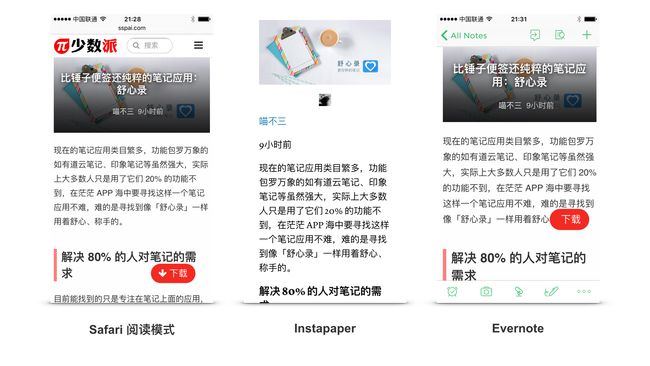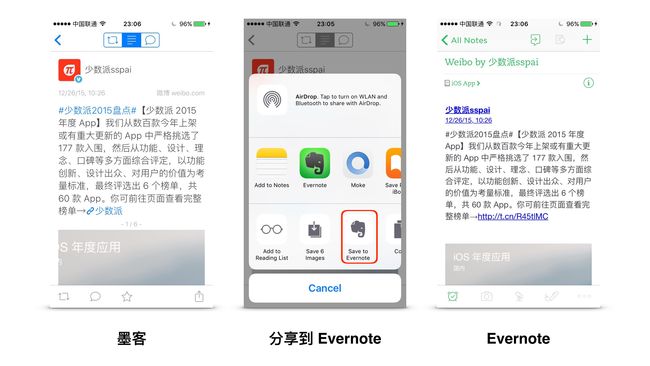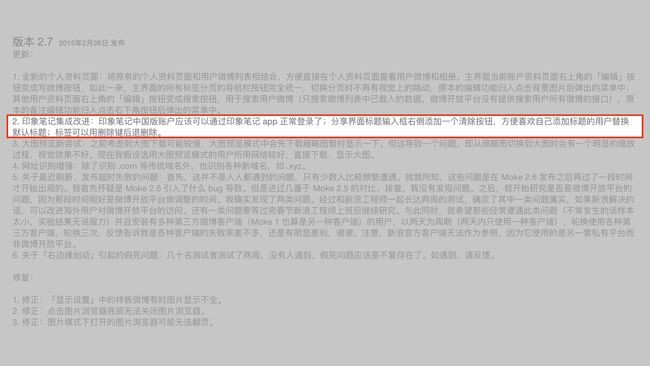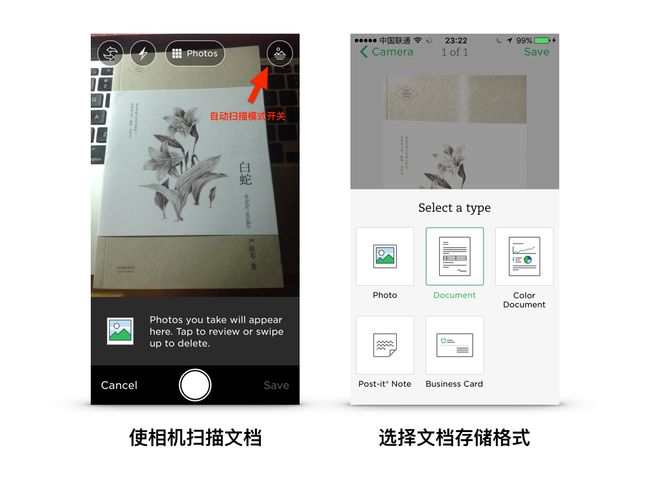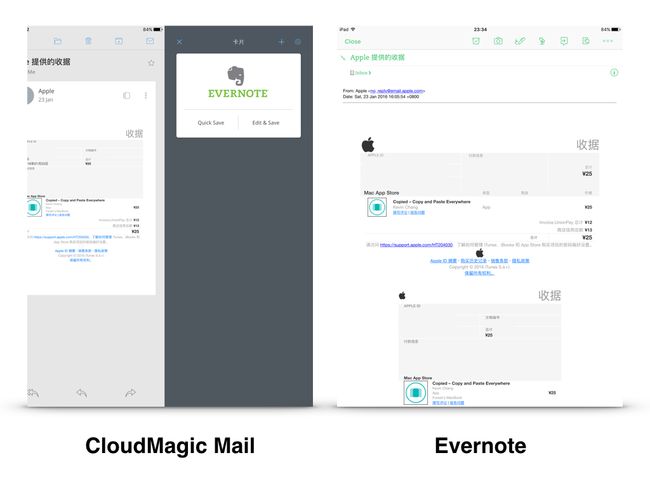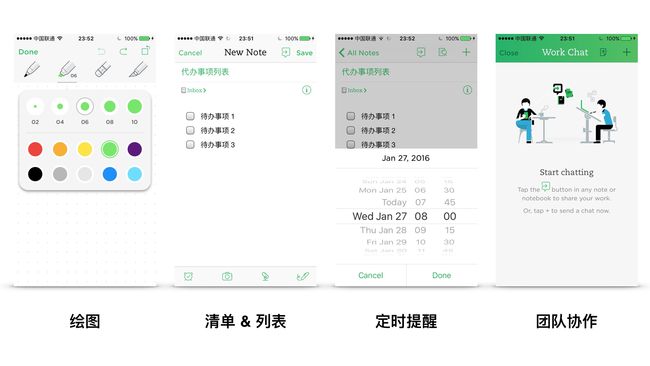提起 Evernote 可能大家都不会陌生,假如你还没想起来的话那我说印象笔记你就会想起那个绿色的大象了吧。如果你连印象笔记也不知道的话,希望看完这篇文章你能得到一点新的东西。
大家或多或少都了解过一些 Evernote ,从它的名字就能看出来他是个笔记类软件,Apple 发布 iOS 9 之后,系统自带的 Notes 已经完全可以代替很多笔记类软件了 ,况且 Evernote 将近150M 的大小仅仅用来做笔记实在刺痛 16G 用户的心。
今天要说的 Evernote 功能不仅仅限于笔记,它在信息收集,归纳,整理,同步方面表现的十分出色,接下来我将分享在我使用 Evernote 过程中的一些经验,希望能给大家一些启发。
「少数派 - 高质量应用推荐媒体」中已经有朋友提供了很实用的教程,其中:
- 使用 Evernote 做稍后读的 3 个快捷用法
- 印象笔记实用攻略:八小时之外
给我很大启发,附上链接希望也可以帮到大家。
Evernote - 稍后阅读器
稍后阅读,是指将正在阅读的网页做标记,以供随后阅读的功能。很多软件提供了联网情况下将网页离线保存,以供断网情况下可以继续浏览网页的功能。
说起稍后阅读不得不说的几个应用就是:Instapaper 、 Packet 和 Safari阅读列表。
就我个人来讲我更喜欢 Instapaper ,它界面更加简洁纯粹,没有 Pocket 的花哨,更容易沉浸到阅读之中,而且它漂亮的英文字体,保证你看一次就爱上它。
不过 Pocket 对中文页面的支持更好,它社交功能也更为强大,大家可以分享自己的离线列表,可以看到朋友的列表;并且 Pocket 的版本也是最全面的,涵盖了几乎所有的平台。
( Instapaper 没有 Mac 版,只能通过网页版浏览文章 )
相比前两者 Safari 的阅读列表也有它自己的优势,它基于浏览器,免去安装软件的麻烦,通过 iCloud 同步可以在自己所有的 iOS & OS X 设备上使用 Safari 浏览。但是它离线功能不稳定,同步效率不高,也是它的不足之处。
Instapaper 和 Pocket 已经是十分优秀的离线阅读软件了,但是它们都有一个共同的缺点,那就是离线过程中不能完美的保存网页的排版,有时还会出现图片丢失、多链接网页错版严重的情况。作为一个深度强迫症患者,看到大段的换行符实在是难以忍受的。
好在 Evernote 推出的「印象·剪藏」功能完美解决了这个问题。
「剪藏」可以最大限度的保存网页中的图片、文字排版、还可以去除正文两遍的广告。
这项功能在桌面端是以浏览器插件形式使用,在浏览当前网页时,点击 Evernote 图标可以裁剪网页,并且提供了 5 个不同的保存方案,以及修改标题、选择笔记本、更改标签的功能。
目前「印象·剪藏」支持 Google Chrome、Safari、IE 7+,Firefox 和 Opera 浏览器,可以在「 印象·剪藏 」官网下载安装插件,官网还准备了非常详细的 入门指南 供大家参考。
在手机端,剪藏是以分享接口的形式存在,在应用中通过 Evernote 授权第三方登陆、Safari 分享网页都可以将界面保存到自己的账户中。
此处要说的一个应用「墨客」,我个人最喜欢的一个新浪微博第三方客户端,没用过的朋友可以看一篇 少数派的介绍。
墨客不同与官方客户端,当你选择收藏某一条微博的时候,可以保存到已授权的 Evernote 账号。可以随后在 Evernote 同步,可以离线查看收藏的微博,对于喜欢收藏多图微博的用户,可以省去不少流量。
墨客仅支持绑定国际版 Evernote 账号, Evernote 比印象笔记支持授权的应用会更多一点,这就是我为什么选择国际版的原因之一
这里需要给大家道歉:我提供的信息有误,「墨客」在 2.7 版本更新之后已经开始支持国内版印象笔记登录了,具体信息请看下面的更新文档。
剪藏得到的网页类似于图片格式,可以缩放移动,还可以在其中创建笔记,当读完一篇文章的时候记录一下感想体会是很好的阅读习惯。
记不过笔者在使用中发现:
- 网络环境对裁剪的时间有所影响,网速越低裁剪的时间越长
- 在电脑和 iPad 上保存到网页由于网页尺寸的问题,在 iPhone 查看时会出现文字过小的现象
Evernote - 信息整理中心
笔者是一个在读大学生,上课时需要记录老师课件中的重要信息,往往使用手机拍照,课后抄在笔记本中。所以每次整理笔记的时候都要在相册众多图片中翻课件,而且 iPhone 拍摄的照片比较大,留在手机中占用了大量存储空间。
有了 Evernote 就好了,可以将相册中的图片添加到 Evernote 中,创建标题,按学科添加标签,分类整理,同步到其他设备上,随时查看。手机存储空间也可以成功释放!
笔者有收集生活中各种票据的习惯,吃饭购物的小票、车票、电影票......都要保存下来,大学里收集了厚厚的一沓。现在我使用 Evernote 扫描这些票据,给他们加上标题、地点、甚至写上两句心情,就好像日记一样。
在相机模式下可以开启右上角的自动扫描开关,相机会自动分析图像内容把重要部分裁剪出来,不用点按快门就可以自动拍摄。
这个功能虽然方便快捷,适合连续大量的扫描,但是往往出现自动拍摄的内容不是意愿目标的现象。
在 App Store 、 亚马逊这样的网上商店购物的收据会发到我的邮箱,推荐大家一款邮箱 App 「CloudMagic Mail」,没用过的朋友可以参考 「少数派」的教程。 CloudMagic Mail 可以把你的邮件变成卡片的形式,以保存到你的 Evernote 账户,漂亮又美观。
Evernote - 不止是「大象」
Evernote 的 Logo 是绿色的大象,它也真的包罗万「象」:
- 手绘图画
- 待办列表
- 事件提醒
- 团队协作
- PDF 文件标注
- 文件演示
......
(部分功能要升级高级用户)
这些效率软件有的功能它都有,日常生活办公中的简单文字工作都可以交给它去完成。
Evernote 提供了非常多的接口,使你可以在很多第三方应用中授权登陆,并保存你喜欢的内容;细致的分类整理方法,让你众多的信息有礼有条,一目了然;更全面的系统、设备支持,配合稳定的云同步,保证了你可以在你所有的设备上查看保存的内容......
虽然很多功能已经可以用 iOS 自带的应用实现,或者使用其他应用代替,不过能把众多的功能融合到一个应用中,时刻稳定地为你服务的应用却不多,Evernote 算一个!
写在最后
Evernote 没有支持 Markdown 算是一大缺陷,不过真正用它来写作的话我并不是很推荐,毕竟已经有那么多优秀的支持 Markdown 的写作软件。
Mac & Win 10 的官方客户端界面臃肿,同步不够快捷稳定。所以在 Mac 上我更喜欢它的第三方客户端 「Alternote」,清晰简洁的界面,还支持部分 Markdown 语法,可以稍稍满足一些喜欢用 Evernote 写作的用户了。
Evernote 是一个「庞大」的应用,各种各样的功能很多,我今天只是分享了一些我的用法,大家可能有自己喜欢的用法,也欢迎交流分享。
笔者升级了 Premium 版本,文中提到的部分功能需要付费升级才可以使用,具体价格与功能可以参看 官方价格介绍。Evernote 有邀请好友申请账户赠送「印象分」的活动,没有试过 Premium 版本可以先兑换一个月试用一下。
任何一个应用存在的价值是为了让我们更好的生活,把一些变得更加简单轻松。每个人对同一个应用的使用习惯可能不同,只要你觉得它有吸引你的地方,哪怕是仅仅是他的外观样式,那它就是一款好的应用。
我在很早之前就用过了 Evernote 。但那时并没有发现它的这些功能,迫于存储空间最后卸载了这个 150M+ 的应用。前些日子重新使用它,发现了它的这些功能,我觉得它给我带来了极大的便利,才有了写这篇文章的念头,只是想和大家分享我的经验。(*新浪微博私信我 @ Forester_ *)
本想分享一些我的经验,我的用法,不过最后发现更像宣扬应用的好处......